
Perlu menekankan perkataan, frasa atau serpihan teks dalam dokumen mungkin berlaku untuk pelbagai sebab. Selalunya, ini dilakukan untuk demonstrasi visual kesilapan atau pengecualian bahagian yang tidak perlu dari yang ditulis, tetapi ini jauh dari satu-satunya sebab. Dalam artikel ini, kita akan memberitahu tentang bagaimana dalam Microsoft Word menyeberangi teks.
Pilihan 2: Melintasi tetapan penampilan
Editor teks dari Microsoft membolehkan bukan sahaja untuk menyeberangi kata-kata, tetapi juga mengubah warna kedua-dua garis mendatar dan teks itu sendiri. Di samping itu, lulus di atas ciri-ciri surat boleh dua kali ganda.
- Seperti dalam kes di atas, pilih perkataan, frasa atau fragmen menggunakan tetikus, yang mesti ditekankan.
- Buka kotak dialog Kumpulan Font - untuk ini, klik pada anak panah kecil, yang berada di sebelah kanan blok ini dengan alat (ditunjukkan dalam imej di atas).
- Dalam bahagian "Ubah suai", periksa kotak yang bertentangan dengan item "persimpangan" untuk mendapatkan hasil yang serupa dengan yang di atas, atau pilih "Double-up". Di atas, anda boleh memilih "warna teks", yang akan digunakan bukan sahaja kepada huruf, tetapi juga untuk garis persimpangan.
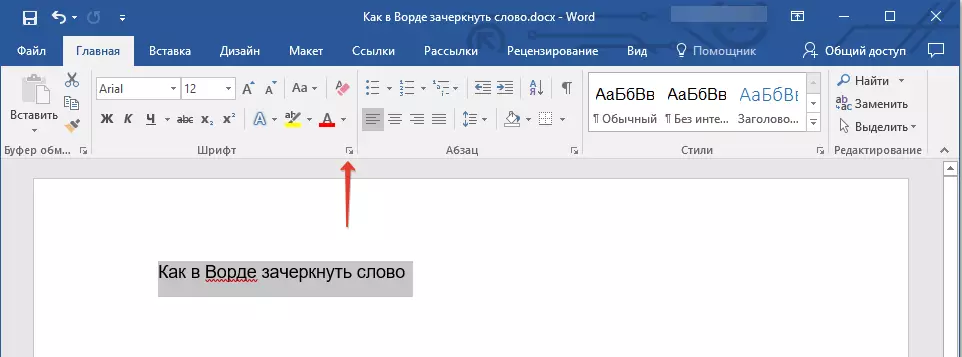
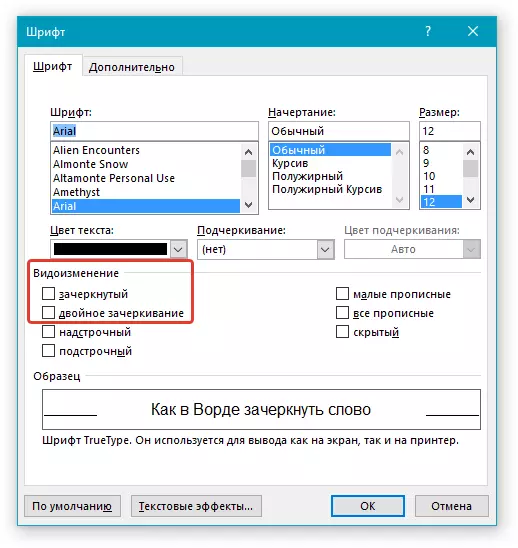
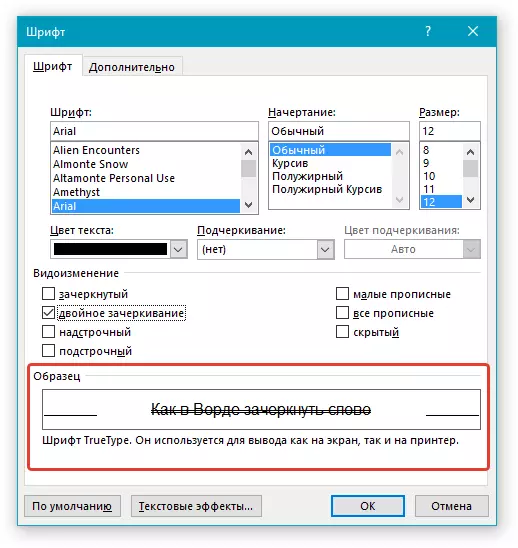
Nota: Dalam tetingkap sampel, anda dapat melihat bagaimana serpihan yang dipilih teks atau perkataan akan kelihatan seperti selepas kecewa.
Selepas anda menyimpan perubahan yang dibuat dan menutup tetingkap "Font" dengan mengklik butang "OK", serpihan teks yang berdedikasi atau perkataan akan menghidupkan garis mendatar tunggal atau berganda, bergantung pada pilihan yang anda pilih.
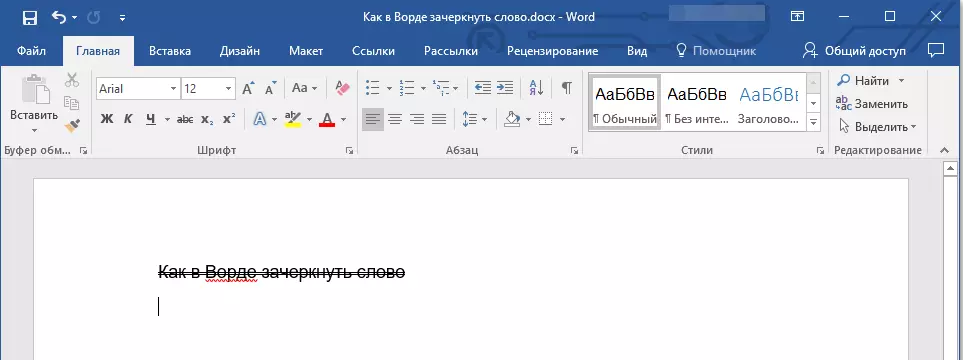
Nasihat: Untuk membatalkan hub dual, buka semula tetingkap "Font" dan keluarkan tanda dari titik "Double Horshiping".
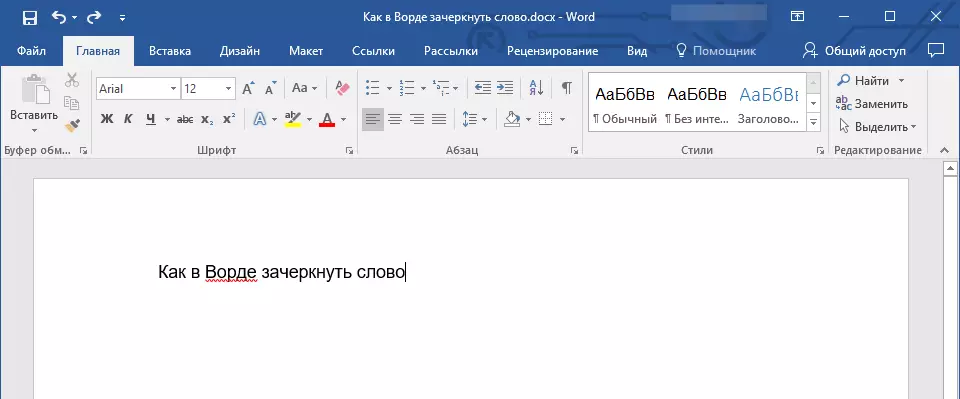
Ulang, mengikut kemungkinan pendaftaran dan perubahan dalam penampilan, teks yang ditekankan tidak berbeza dari yang biasa - anda boleh memohon semua alat yang dibentangkan dalam kumpulan fon, dan bukan hanya mereka.
Kesimpulannya
Dalam artikel kecil ini, kami menyusun bagaimana untuk menyeberangi perkataan atau apa-apa serpihan teks dalam Microsoft Word One atau dua baris mendatar, memberikan mereka penampilan yang dikehendaki.
